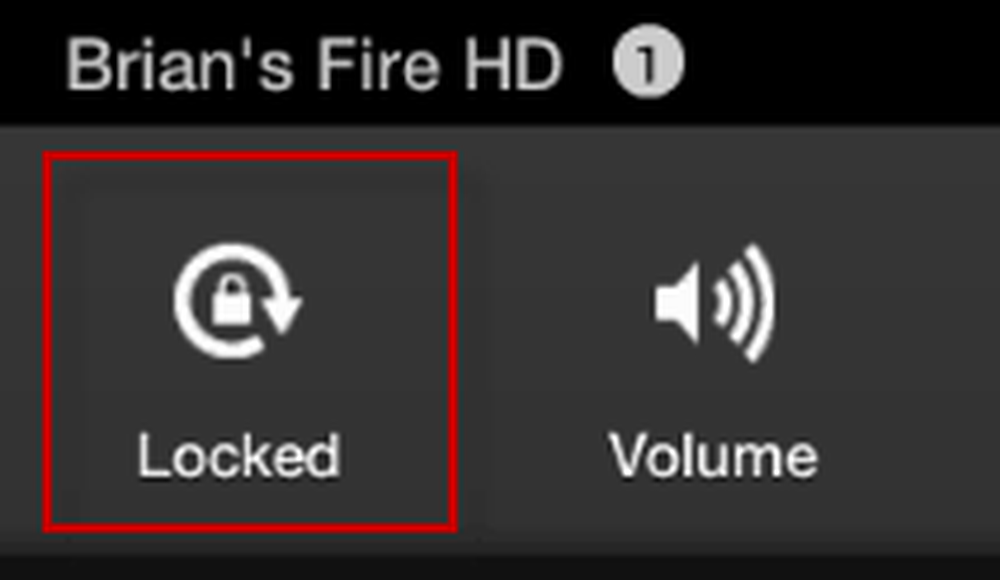Deaktiver hurtig tilgang i Windows 10 File Explorer
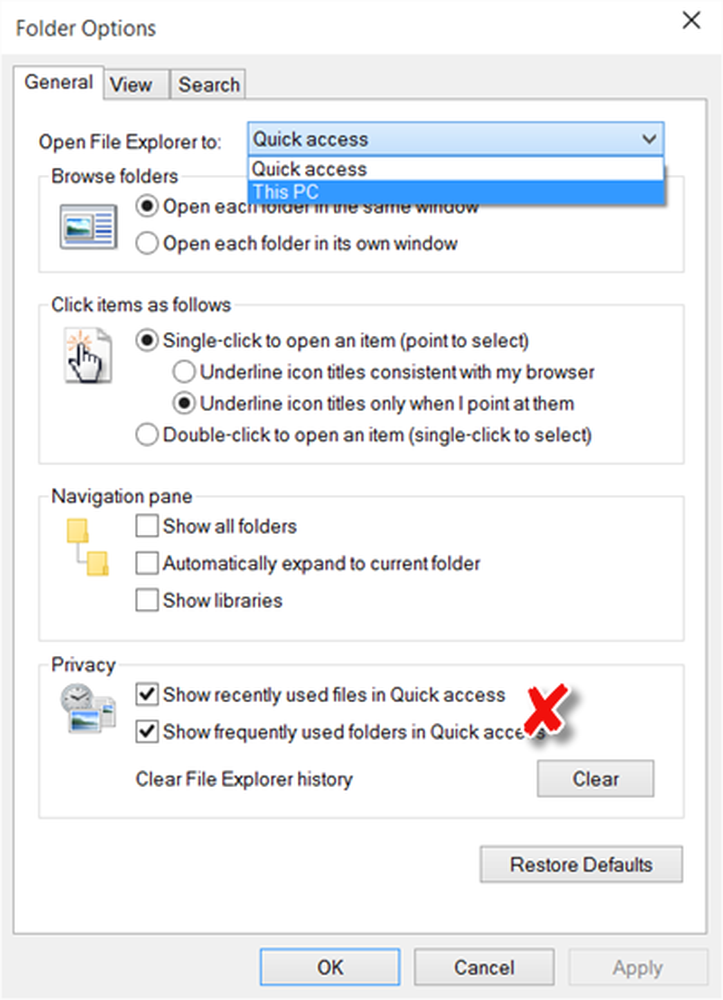
Rask tilgang er en ny funksjon i Windows 10 Navigeringsruten for File Explorer. I Windows Navigator Navigasjonsrute, hadde du Favoritter, men nå synes Quick Access å ha erstattet det. Denne funksjonen er nyttig, siden det hjelper brukere raskt å navigere til steder som ofte brukes av deg, også de som nylig ble brukt av deg.
Windows 10-brukere har kanskje lagt merke til at standardfilen åpnes for hurtig tilgang. Windows 10 lar strømbrukere finjustere operativsystemet til deres smak, ganske enkelt. Det ser ut som et flertall av brukerens tilbakemeldinger til Microsoft sentrert rundt brukere som krever valget om å aktivere eller deaktivere forskjellige UI-elementer, enkelt. Så hvis du ønsker det, kan du gjøre File Explorer åpen for denne PCen i stedet for hurtig tilgang.
Hvis du ønsker det, kan du, for å beskytte personvernet, også deaktivere Hurtig tilgang i navigasjonsruten, på en måte. Hva du kan gjøre er å stoppe explorer fra å vise visning av nylig og ofte brukte filer og mapper der. La oss se hvordan du gjør det.
Deaktiver hurtigtilgang - Ikke vis mapper
For å deaktivere Quick Access-funksjonene kan du deaktivere visning av nylig brukte filer og mapper i File Explorer.
Hvis du vil fjerne hyppige mapper og nyere filer fra Quick Access, åpner du Filutforsker, klikker på Vis faneblad i Bånd og klikker deretter Valg, og deretter og deretter Endre mappe og søkealternativer, for å åpne mappealternativer.
Du må fjerne merket for de to følgende boksene som er presentert under Personvern-delen:
- Vis nylig brukte filer i Quick Access
- Vis ofte brukte mapper i Hurtig tilgang
Klikk på Bruk og Avslutt. Handlingen vil umiddelbart fjerne disse to delene fra Hurtig tilgang i Filutforsker.
Fjern hurtig tilgangshistorikk
For å slette Quick Access-historikken, trykk på Klar knappen mot Slett File Explorer History.
Du kan også Unpin de pinnede elementene som Desktop, Downloads, etc fra venstre side av navigasjonsruten.
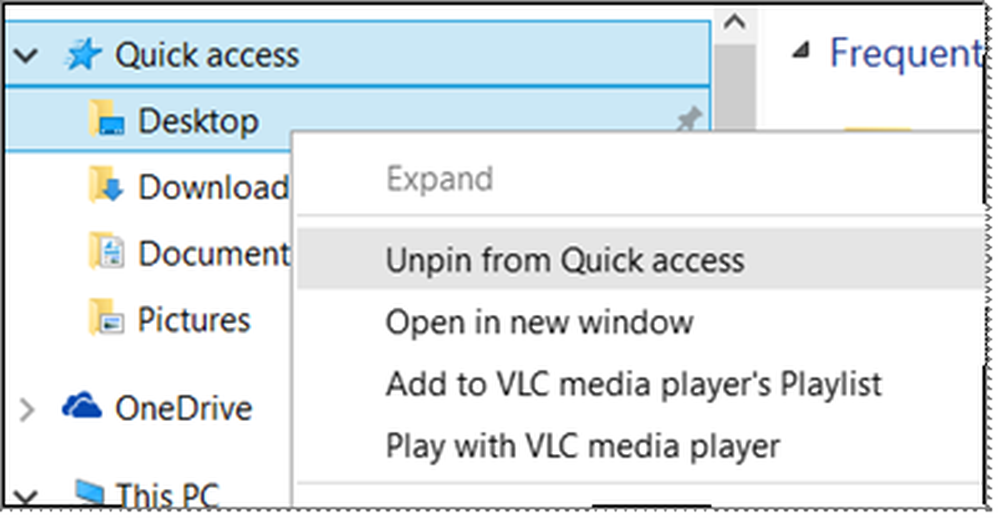
På denne måten kan du forhindre at Windows 10 viser de nylig brukte og brukte filene og mappene, i hurtig tilgang og dermed opprettholde personvernet ditt.
Se dette innlegget hvis Hurtig tilgang i Windows 10 ikke fungerer eller ødelegges.
Hvis du trenger å feilsøke eventuelle problemer, kan du besøke våre Windows 10-forum.